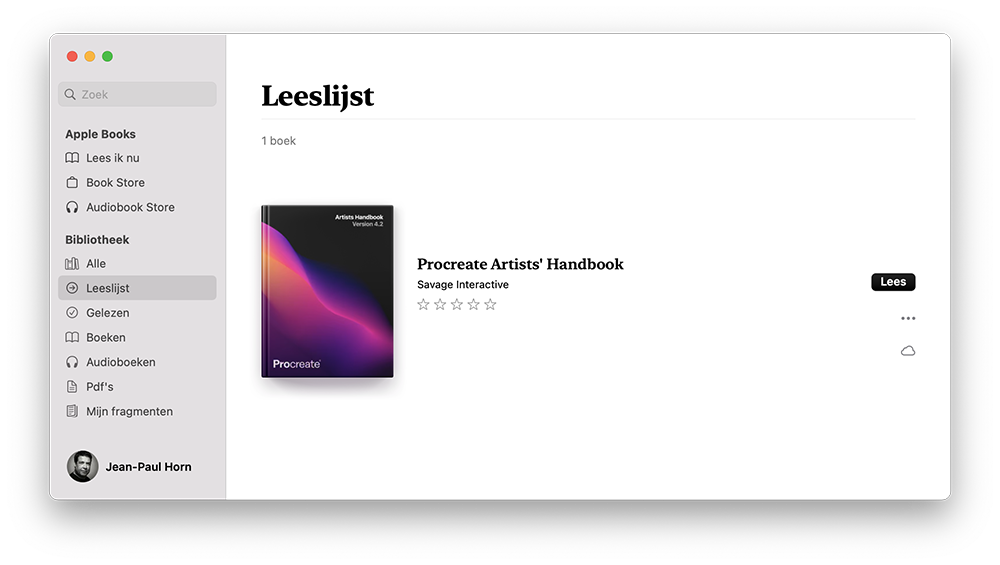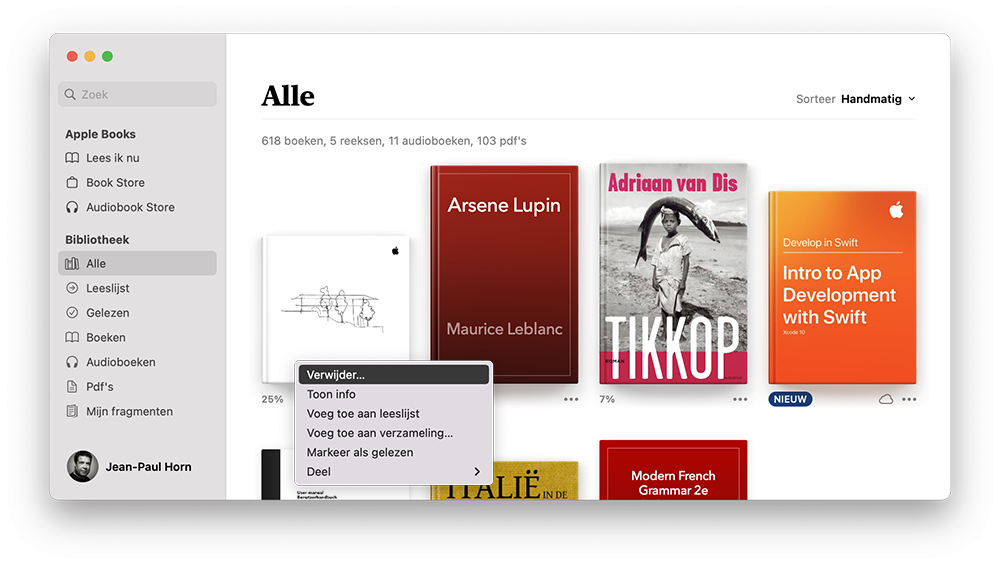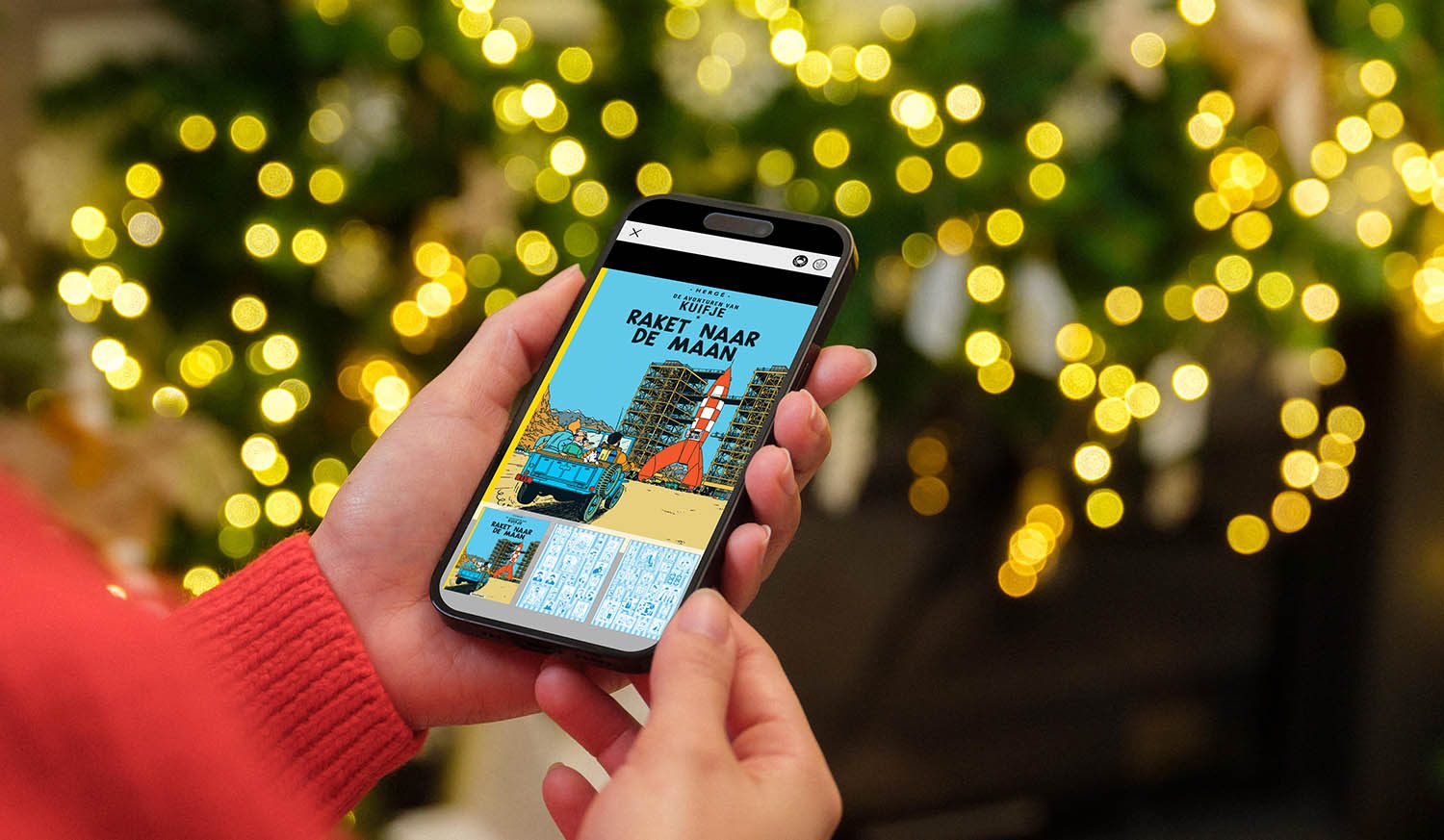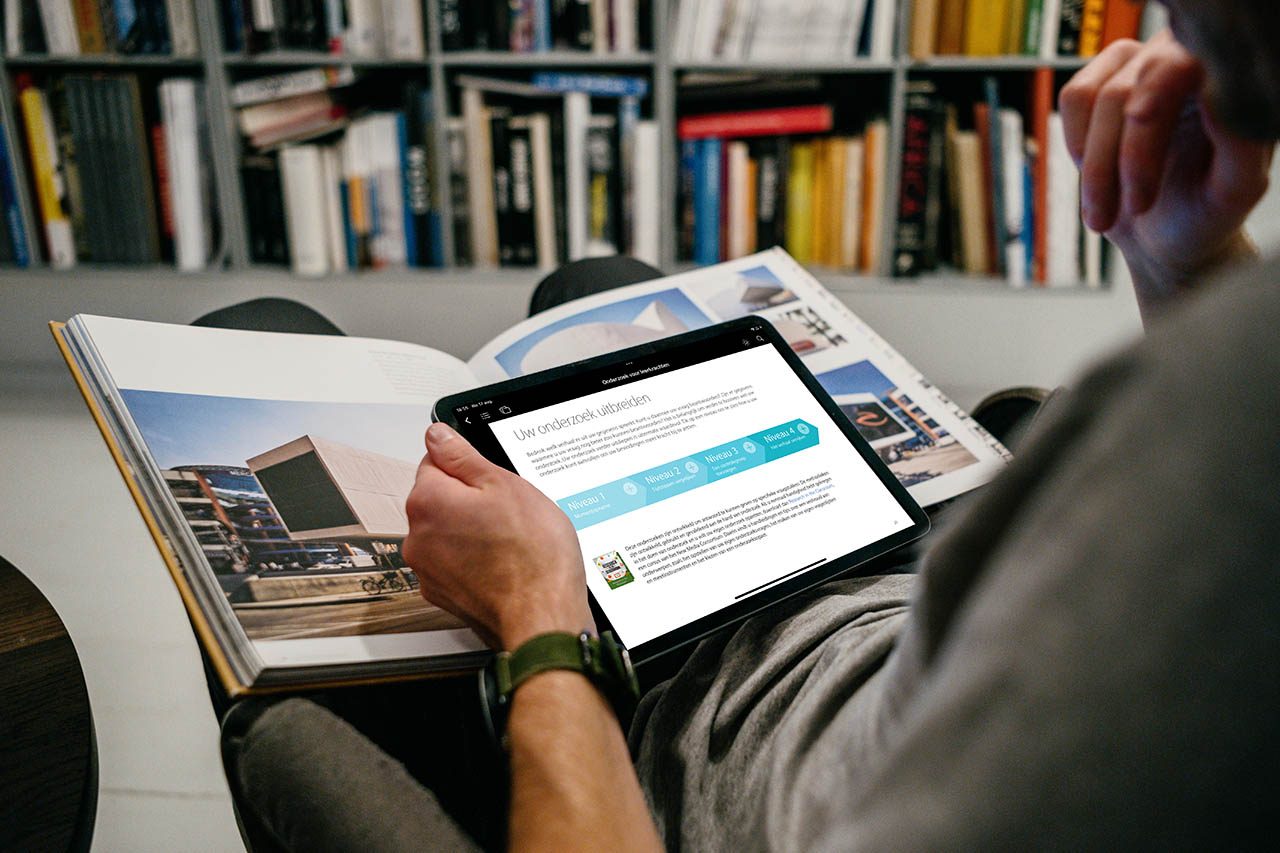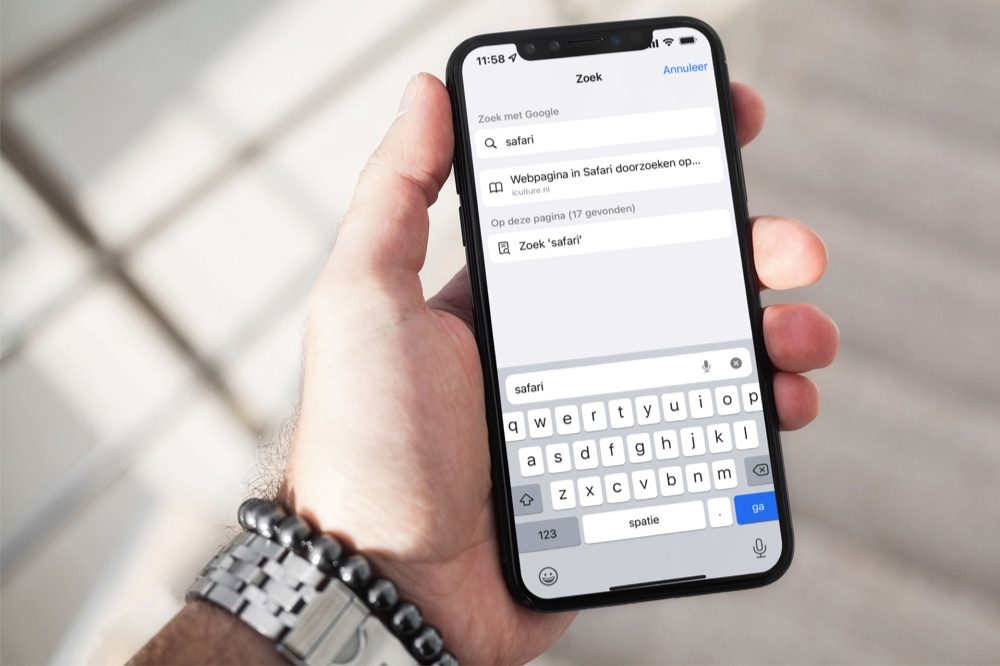Boeken verbergen en verwijderen
In Apple Boeken kun je je complete boekencollectie zien via de iOS-app. Wil je wat meer overzicht, dan kun je met het dropdown-menu bovenin het scherm verzamelingen maken of filteren op thema of formaat, bijvoorbeeld alleen PDF’s. Verder kun je sorteren op Recent, Titel, Auteur en dergelijke. Maar toch kan de lijst onoverzichtelijk worden. Opruimen is dan de oplossing!
Leeslijst in de Boeken-app
Word je gek van de enorme hoeveelheid boeken die je hebt, dan is er een eenvoudige oplossing: kijk naar de Leeslijst! Dit is de lijst van boeken die je momenteel aan het lezen bent. Als het goed is, is dit maar een beperkt lijstje.
Gelezen boeken verwijderen
Je hebt vast wel een paar boeken die je niet meer wilt lezen, maar die steeds zichtbaar zijn in je bibliotheek. Geen probleem: je kunt deze boeken probleemloos verwijderen van je apparaat. Hij staat dan niet meer lokaal op je toestel.
Door het verwijderen van een boek raak je het niet definitief kwijt. Als je op een later moment besluit om het boek alsnog te lezen kun je het simpelweg downloaden uit je eerdere aankopen.
- Blader naar het betreffende boek en klik of tik op de drie puntjes.
- Kies Verwijder.
- Geef aan of je alleen op dit apparaat wilt verwijderen, of overal.
Dit werkt op de iPhone, iPad en Mac op precies dezelfde wijze.
Verborgen aankopen weer tevoorschijn halen
Schaam je je enorm voor een bepaald boek, dan kun je het boek ook uit je lijst met aankopen verwijderen. Als je Delen met gezin hebt ingeschakeld, kunnen gezinsleden deze verborgen boeken ook niet te zien krijgen. Wel zo handig als je een iets te enthousiast aangeschaft zelfhulpboek wilt verstoppen!
Je vindt de verborgen boeken terug op je accountpagina:
- Open de Boeken-app op je toestel (iPhone, iPad of Mac).
- Tik op je accountfoto via je profielfoto in het Lees ik nu-tabblad.
- Klik of tik op Beheer verborgen aankopen.
- Voer je wachtwoord in.
- Je ziet nu de lijst met verborgen boeken. Geef aan welke je weer zichtbaar wilt hebben.
Zoek je meer tips over de Boeken-app, kijk dan eens naar deze:
- Boeken cadeau geven op iPhone, iPad en in iTunes
- Eigen boeken importeren in de Boeken-app op iPhone en iPad
- Zo synchroniseer je Boeken via iCloud met je iPhone, iPad en Mac
- PDF-bestanden openen in iBooks op iPhone en iPad
Bekijk ons complete iPhone tipsoverzicht. Met honderden iPhone tips bespreken we bijna elke instelling en mogelijkheid!
Taalfout gezien of andere suggestie hoe we dit artikel kunnen verbeteren? Laat het ons weten!